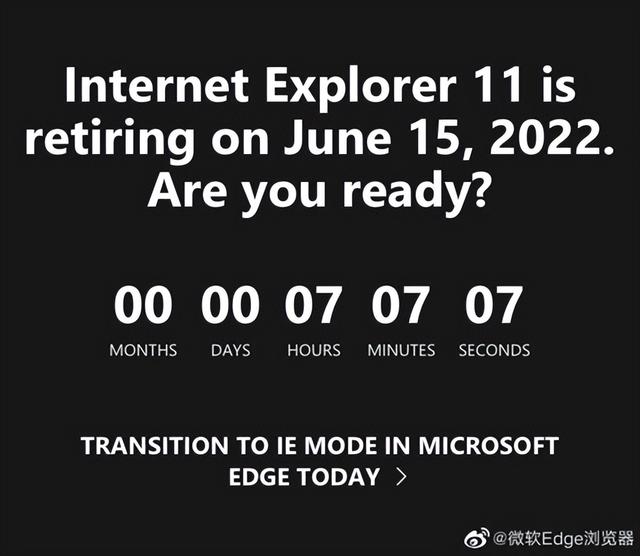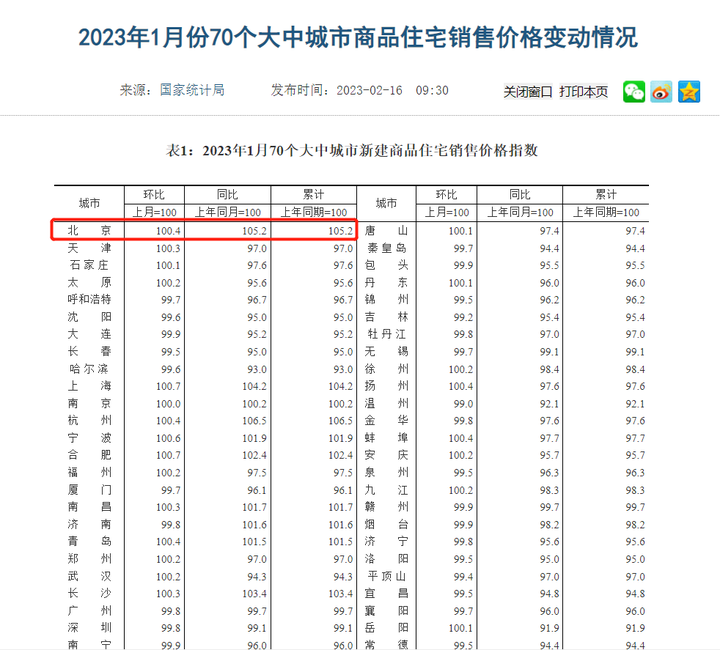win10查看隐藏文件夹的方法
如何查看隐藏文件夹?Win10系统教你轻松搞定!
简介:
在Windows 10系统中,隐藏文件夹是一种常见的文件保护措施,可以用来隐藏重要的系统文件或个人文件,以防止误删除或恶意修改。有时候我们需要查看这些隐藏的文件夹,以便进行一些操作或者查找丢失的文件。那么,Win10系统中如何查看隐藏文件夹呢?本文将为您详细介绍Win10查看隐藏文件夹的方法,让您轻松搞定这个问题。
方法一:使用文件资源管理器查看隐藏文件夹
隐藏文件夹的最简单方法就是使用Windows自带的文件资源管理器。下面是具体的操作步骤:
1. 打开文件资源管理器,可以通过点击任务栏下方的文件夹图标或者按下Win+E快捷键来打开。
2. 在文件资源管理器中,点击左上角的“查看”选项卡。
3. 在“查看”选项卡中,找到“隐藏项目”这一栏,勾选“隐藏受保护的操作系统文件(推荐)”和“隐藏已知文件类型的扩展名”两个选项。
4. 点击“应用”按钮,然后点击“确定”按钮。
方法二:使用控制面板查看隐藏文件夹
除了使用文件资源管理器,我们还可以通过控制面板来查看隐藏文件夹。下面是具体的操作步骤:
1. 打开控制面板,可以通过在开始菜单中搜索“控制面板”来打开。
2. 在控制面板中,点击“外观和个性化”选项。
3. 在“外观和个性化”选项中,点击“文件资源管理器选项”。
4. 在弹出的“文件资源管理器选项”窗口中,点击“查看”选项卡。
5. 在“查看”选项卡中,找到“隐藏的文件和文件夹”这一栏,选择“显示隐藏的文件、文件夹和驱动器”选项。
6. 点击“应用”按钮,然后点击“确定”按钮。
方法三:使用命令提示符查看隐藏文件夹
除了以上两种方法,我们还可以使用命令提示符来查看隐藏文件夹。下面是具体的操作步骤:
1. 打开命令提示符,可以通过在开始菜单中搜索“命令提示符”来打开。
2. 在命令提示符中,输入“dir /ah”命令并按下回车键。
3. 稍等片刻,系统会列出所有隐藏的文件和文件夹。
方法四:使用注册表编辑器查看隐藏文件夹
如果您对计算机有一定的了解,还可以通过编辑注册表来查看隐藏文件夹。下面是具体的操作步骤:
1. 打开注册表编辑器,可以通过在开始菜单中搜索“regedit”来打开。
2. 在注册表编辑器中,依次展开“HKEY_CURRENT_USER” > “Software” > “Microsoft” > “Windows” > “CurrentVersion” > “Explorer” > “Advanced”。
3. 在“Advanced”文件夹中,找到“Hidden”这一项,双击打开。
4. 在弹出的“DWORD (32位) 值”窗口中,将数值数据改为“1”(显示隐藏文件夹)或“2”(不显示隐藏文件夹)。
5. 点击“确定”按钮,然后关闭注册表编辑器。
方法五:使用第三方工具查看隐藏文件夹
除了以上的方法,我们还可以使用一些第三方工具来查看隐藏文件夹。这些工具通常具有更加强大的功能,可以帮助我们更方便地管理文件和文件夹。一些常用的第三方工具包括Total Commander、FreeCommander等。
通过以上五种方法,您可以轻松地查看Win10系统中的隐藏文件夹。无论是使用文件资源管理器、控制面板、命令提示符还是注册表编辑器,都可以帮助您快速找到隐藏的文件夹,并进行相关操作。如果您对计算机有一定的了解,还可以尝试使用一些第三方工具来进一步提升文件管理的效率。希望本文对您有所帮助,祝您愉快地使用Win10系统!